So kürzen Sie Videos für LinkedIn

Von Olga Krovyakova - erstellt am 27. Mai 2025
LinkedIn ist ein wichtiger Anbieter für professionelles Networking und Content-Sharing, doch die Videoplattform setzt auf Kürze. Lange, ausufernde Videos riskieren, Zuschauer zu verlieren, bevor sie überhaupt zum Punkt kommen. Hier kommt der SolveigMM Video Splitter ins Spiel!
Mit einem Video Splitter erstellen Sie ansprechendere, wirkungsvollere und auf LinkedIn besser wahrgenommene Inhalte. Mit ein wenig Planung und den richtigen Tools maximieren Sie Ihre Reichweite und vernetzen sich effektiv mit Ihrem beruflichen Netzwerk.
SolveigMM Video Splitter: Ihr Tool für prägnante LinkedIn-Videoinhalte
Der SolveigMM Video Splitter ist ein benutzerfreundlicher und effizienter Videoeditor, der speziell für verlustfreies Schneiden und Trimmen entwickelt wurde. Das bedeutet, dass man Ihre Videos kürzen kann, ohne das Material neu zu kodieren, wobei die ursprüngliche Videoqualität erhalten bleibt.
Bevor Sie Videos für LinkedIn bearbeiten, sollten Sie sicherstellen, dass sie die technischen Anforderungen von LinkedIn für optimales Hochladen und Abspielen erfüllen.
Testen Sie Video Splitter KOSTENLOS
LinkedIn Video-Anforderungen: Technische Spezifikationen für Uploads
Hier finden Sie eine Übersicht der Anforderungen für Videos auf LinkedIn mit den technischen Spezifikationen:
- Dateiformat:
- Empfohlen: MP4 (am weitesten verbreitet und vielseitig)
- Weitere unterstützte Formate: MKV, ASF, FLV, WebM und WMV.
Obwohl weitere Formate unterstützt werden, ist MP4 aufgrund seiner Kompatibilität und effizienten Komprimierung im Allgemeinen die beste Wahl.
- Auflösung:
- Maximal: 4096x2304 px
- Minimum: 256x144 px (but this is very low; avoid it).
- Empfohlen: 1080p (1920x1080 px). Dies bietet ein gutes Gleichgewicht zwischen Qualität und Dateigröße.
- Erwägen Sie 720p (1280 x 720) für kürzere, einfachere Videos, um die Dateigröße zu reduzieren.
- Seitenverhältnis: Video: 1:2.4 – 2.4:1, Videoanzeigen: 16:9, 1:1, 9:16.
- Empfohlen:
- Horizontal (Querformat): 16:9 (am häufigsten und am besten für die allgemeine Interaktion)
- Vertical (Hochformat): 9:16 (ideal für die mobile Anzeige, insbesondere wenn Sie dies priorisieren)
- Quadratisch: 1:1 (gut für die Darstellung von Bildern und kann in Kombination mit Untertiteln effektiv sein)
Vermeiden: Extrem breite oder ungewöhnliche Seitenverhältnisse, da diese möglicherweise nicht korrekt angezeigt werden.
- Dateigröße:
- Maximal: 5 GB. Kleinere Dateien sind jedoch immer besser für schnelleres Hochladen und flüssigere Wiedergabe. Halten Sie Ihr Video so kurz wie möglich, ohne dabei an Qualität einzubüßen.
- Minimum: 75 KB
- Videolänge/-dauer:
- Maximal: 15 Minuten. Längere Videos werden für LinkedIn jedoch im Allgemeinen nicht empfohlen, da sie weniger ansprechend sind. Um die Interaktion zu maximieren, sollten Sie ein Video wählen, das deutlich unter der maximal zulässigen LinkedIn-Videolänge liegt.
- Minimum: 3 Sekunden
- Maximal: 15 Minuten. Längere Videos werden für LinkedIn jedoch im Allgemeinen nicht empfohlen, da sie weniger ansprechend sind. Um die Interaktion zu maximieren, sollten Sie ein Video wählen, das deutlich unter der maximal zulässigen LinkedIn-Videolänge liegt.
- Bildrate: 10 FPS – 60 FPS.
- Bitrate: 192 KBPS – 30 MBPS
- Audio: Der AAC-Codec (Advanced Audio Coding) wird allgemein unterstützt.
Die detaillierten Anforderungen für den Video-Upload finden Sie hier.
Warum kürzere Videos auf LinkedIn besser funktionieren
LinkedIn selbst veröffentlicht zwar keine genauen Daten darüber, wie viele Sekunden die meisten Nutzer Videos ansehen, doch zahlreiche Berichte und Studien betonen, wie wichtig es ist, innerhalb der ersten Sekunden Aufmerksamkeit zu erregen und Videos insgesamt kurzzuhalten. Die meisten LinkedIn-Nutzer entscheiden innerhalb der ersten 3–10 Sekunden, ob sie ein Video weiter ansehen. Die ideale Videolänge für maximales Engagement liegt im Allgemeinen unter 2 Minuten, wobei kürzere Videos (30–60 Sekunden) noch effektiver sind, um Aufmerksamkeit zu gewinnen und zu halten.
Wenn Sie diese Anforderungen einhalten, erhöhen Sie die Erfolgschancen Ihrer Videos auf LinkedIn deutlich und unterstützen Sie beim Erreichen Ihrer beruflichen Ziele.
Wie man Videos für LinkedIn mit SolveigMM Video Splitter trimmt und kürzt
Wir zeigen Ihnen nun Schritt für Schritt, wie Sie Ihr Video mithilfe eines Video Splitters effektiv kürzen und so maximales Engagement und maximale Wirkung auf LinkedIn erzielen.
- SolveigMM Video Splitter herunterladen und installieren: Besuchen Sie die Homepage des SolveigMM Video Splitters und laden Sie den Video Splitter herunter. Installieren Sie die Software auf Ihrem Computer.
- Starten Sie SolveigMM Video Splitter, um Videos für LinkedIn zu kürzen und öffnen Sie Ihr Video: Starten Sie das Programm und klicken Sie auf das Menü „Datei“. Wählen Sie dann „Mediendateien hinzufügen…“ oder klicken Sie auf „Dateien zur Medienbibliothek hinzufügen“, um das kürzende Video zu öffnen.
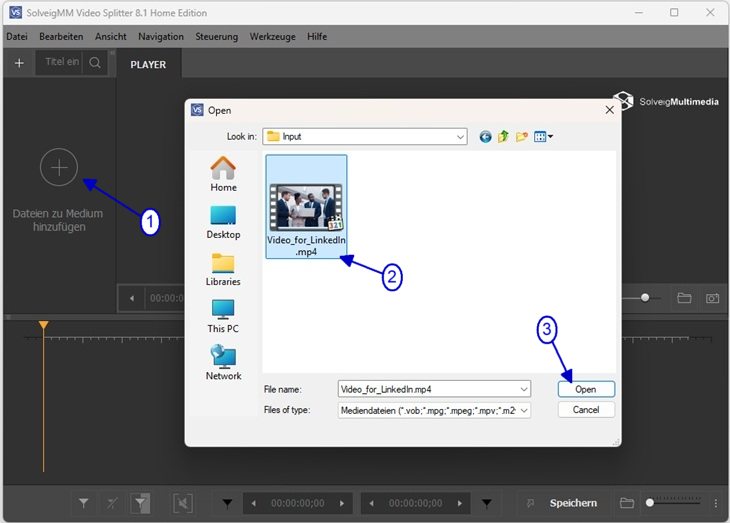
3. Verschieben Sie die Datei aus der Medienbibliothek in die Timeline.
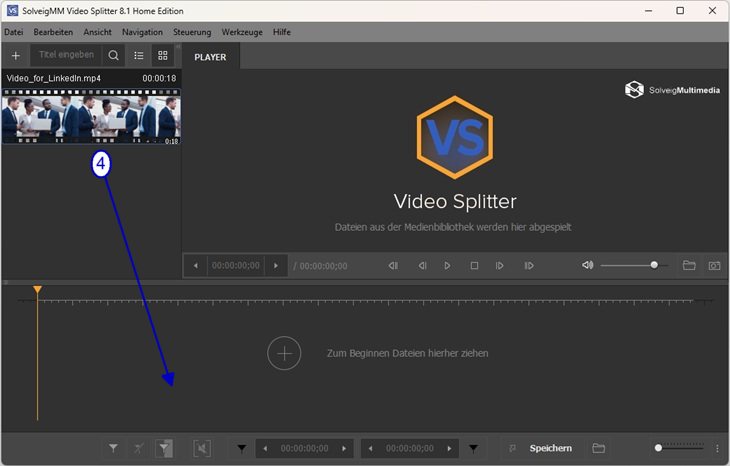
4. Navigieren und Vorschau Ihres Videos: Verwenden Sie die Wiedergabesteuerung, um Ihr Video anzusehen und die Abschnitte zu identifizieren, die Sie entfernen möchten. Achten Sie besonders auf:
- Redundante Inhalte: Teile, die Informationen wiederholen.
- Irrelevante Informationen: Abschnitte, die nicht zu Ihrer Kernbotschaft beitragen.
- Langsames Tempo: Abschnitte, die sich ziehen, ohne Mehrwert zu bieten.
- Qualitätsprobleme: Abschnitte mit schlechter Ton- oder Bildqualität.
5. Schnittmarken setzen: Mit dem SolveigMM Video Splitter können Sie Anfang und Ende der Abschnitte markieren, die Sie ausschneiden möchten.
- Bewegen Sie den Schieberegler an den Anfang des Abschnitts, den Sie entfernen möchten, und klicken Sie auf „Markierung hinzufügen“ oder die Tastenkombination „M“.
- Bewegen Sie den Schieberegler an das Ende des Abschnitts, den Sie entfernen möchten, und klicken Sie auf „Markierung hinzufügen“ oder die Tastenkombination „M“.
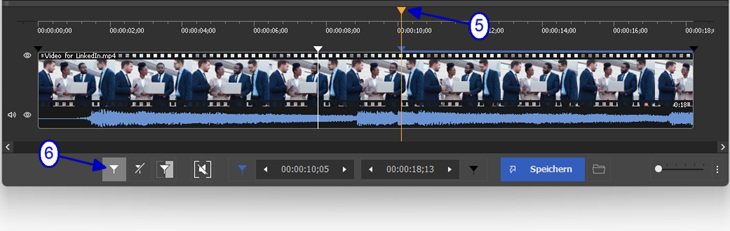
Wiederholen Sie diesen Vorgang für alle Segmente, die Sie ausschneiden möchten.
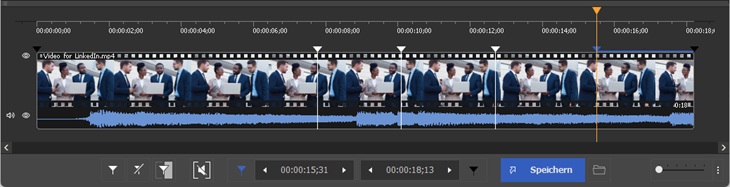
6. Ausgewählte Fragmente entfernen: Bewegen Sie den Mauszeiger auf das zu löschende Fragment und klicken Sie auf die erscheinende „Schere“-Schaltfläche. Wiederholen Sie diesen Vorgang für alle Segmente, die Sie löschen möchten.
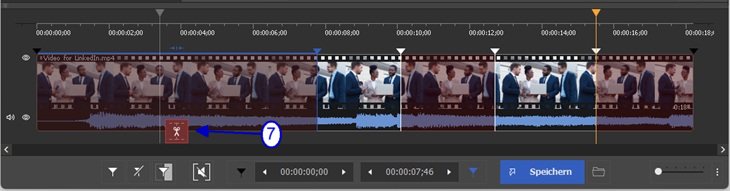
7. Gekürztes Video speichern: Klicken Sie auf „Speichern“, um den Bearbeitungsprozess zu starten.
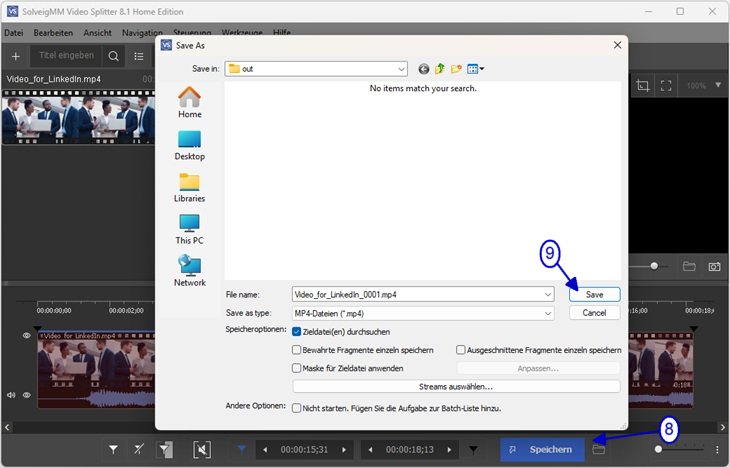
Warten Sie, bis die Bearbeitung abgeschlossen ist.
8. Durchsuchen Sie die Ausgabedatei.
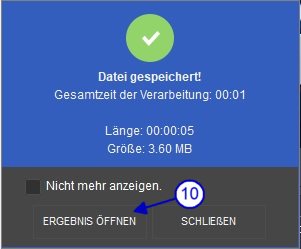
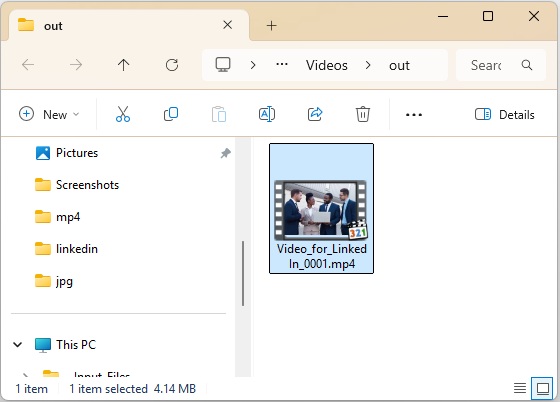
9. Überprüfen und optimieren: Spielen Sie das gekürzte Video ab, um einen reibungslosen Ablauf und eine klare Botschaft zu gewährleisten. Nehmen Sie ggf. kleinere Anpassungen vor.
LinkedIn-optimierte Exporteinstellungen:
- Dateiformat: MP4 ist der Standard und wird allgemein empfohlen. Der SolveigMM Video Splitter kann problemlos als MP4-Format ausgegeben werden.
- Auflösung: 1080p (1920x1080) bietet ein gutes Gleichgewicht zwischen Qualität und Dateigröße. Passen Sie die Auflösung bei Bedarf für kürzere Videos an.
- Dateigröße: Halten Sie die Dateigrößenbeschränkung von LinkedIn ein (derzeit 5 GB, aber kleiner ist besser). Behalten Sie die Länge im Auge.
- Zieldauer: Streben Sie eine wirkungsvolle und prägnante Dauer an (unter 15 Minuten, idealerweise kürzer).
10. Auf LinkedIn hochladen, mit einer fesselnden Beschreibung: Laden Sie Ihr optimiertes Video auf LinkedIn hoch und verfassen Sie eine überzeugende Beschreibung, um Zuschauer anzulocken.
Mit den richtigen Tools und einem strategischen Ansatz können Sie Ihre LinkedIn-Präsenz durch Videos maximieren.
Mit dem SolveigMM Video Splitter zum Trimmen von Videos für LinkedIn erstellen Sie schnell ansprechende Kurzvideos.
Konzentrieren Sie sich auf Ihre Kernbotschaft, fügen Sie überzeugende Bilder hinzu und optimieren Sie Ihre Inhalte für die mobile Anzeige.
Bereit loszulegen? Laden Sie noch heute den SolveigMM Video Splitter herunter, um Videos für LinkedIn zu bearbeiten und Videos zu erstellen, die Ihr Publikum fesseln und Ihnen helfen, Ihre beruflichen Ziele zu erreichen!
Testen Sie Video Splitter KOSTENLOS
- https://www.solveigmm.com/de/gewusst-wie/how-to-cut-multiple-videos-at-once-with-video-splitter/
- https://www.solveigmm.com/de/gewusst-wie/wie-kann-man-eine-mediendatei-mit-mehreren-audiospuren-bearbeiten/
 Olga Krovyakova ist seit 2010 Technical Support Manager bei Solveig Multimedia.
Olga Krovyakova ist seit 2010 Technical Support Manager bei Solveig Multimedia.
Sie ist Autorin zahlreicher Text- und Video-Richtlinien für Produkte: Video Splitter, HyperCam, WMP Trimmer Plugin, AVI Trimmer+ und TriMP4.
Ihr tiefes Verständnis beruht auf praktischer Erfahrung im täglichen Einsatz der Software. Wenden Sie sich bei Fragen an Olga über support@solveigmm.com.
Sie hilft Ihnen gerne weiter!
 Deu
Deu  Eng
Eng  Rus
Rus  Ital
Ital  Esp
Esp  Port
Port  Jap
Jap  Chin
Chin